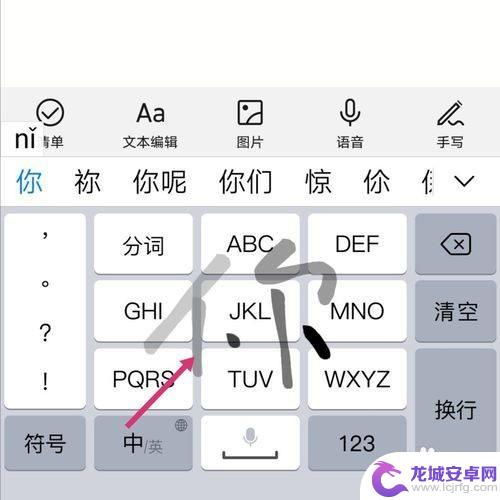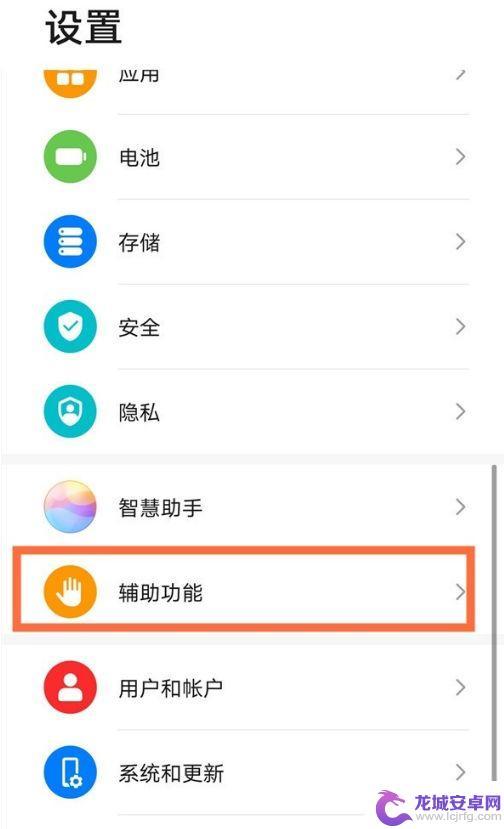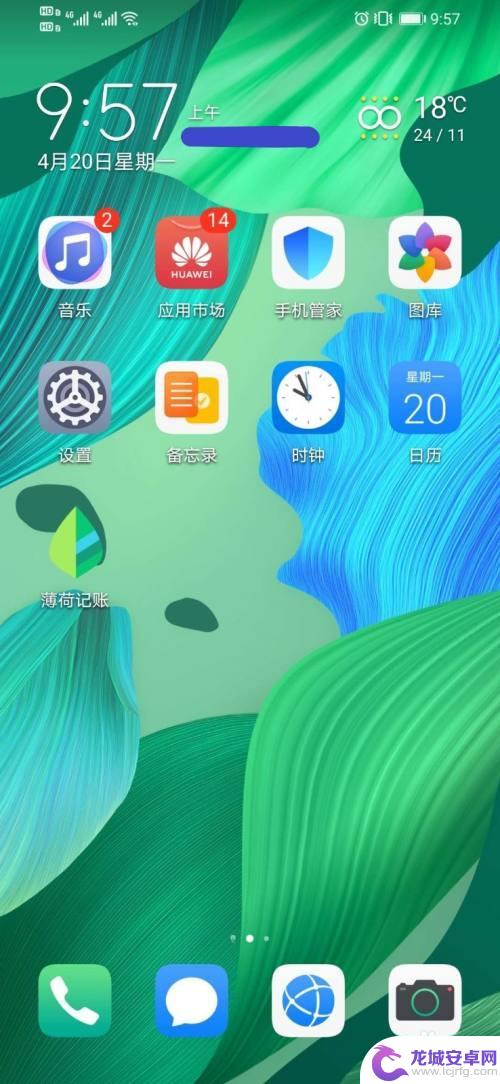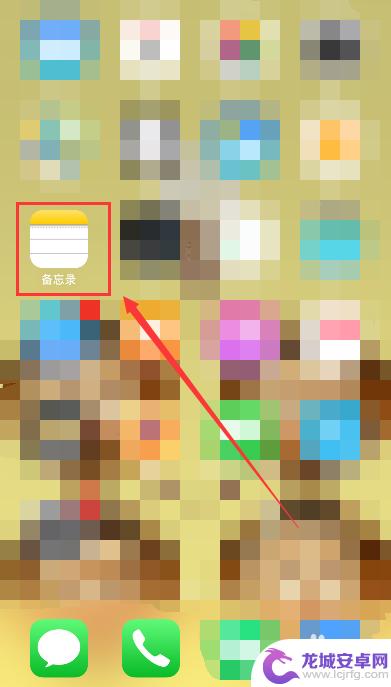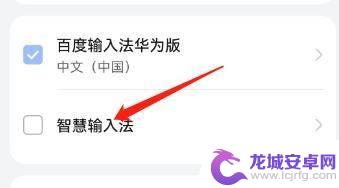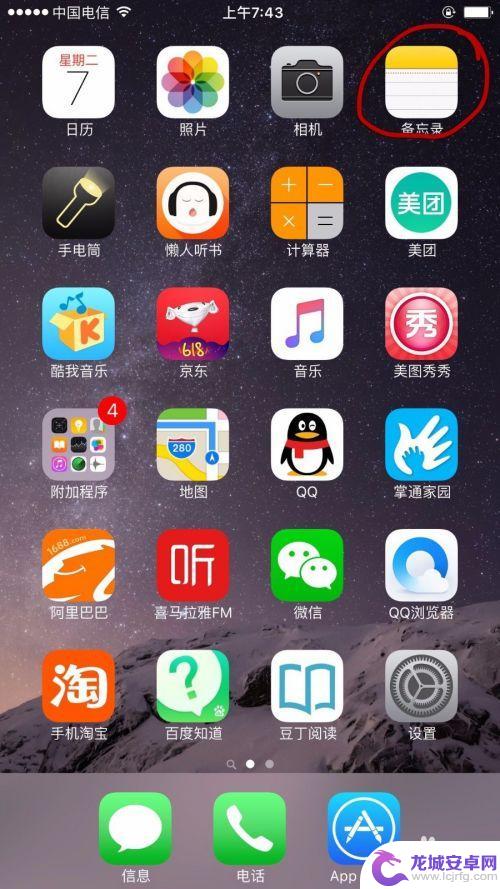华为手机手写笔画粗细调整 华为手机手写笔画太粗怎么办
在日常使用华为手机进行手写操作时,有时会发现手写笔的画线变得过于粗细,影响了书写的流畅性和美观性,针对这个问题,华为手机提供了调整手写笔画粗细的功能,用户可以根据个人偏好和需求进行设置。通过简单的操作,就可以轻松调整手写笔的画线粗细,让书写体验更加顺畅和舒适。如何调整手写笔的画线粗细?下面我们就一起来看看吧!
华为手机手写笔画太粗怎么办
具体步骤:
1、如下图所示,在使用华为手机手写的时候。手写笔画的字体特别的粗。
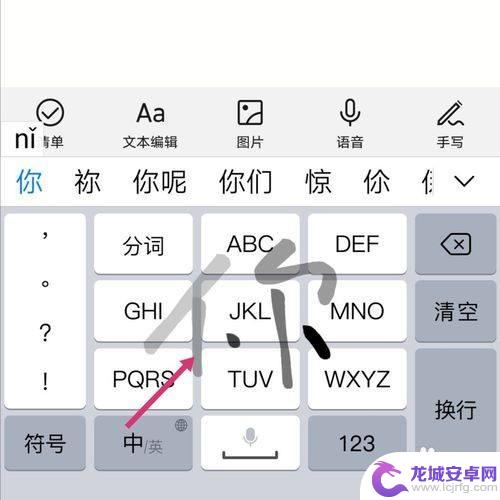
2、现在我们把笔画调细,点击输入法左上的四个小方框。
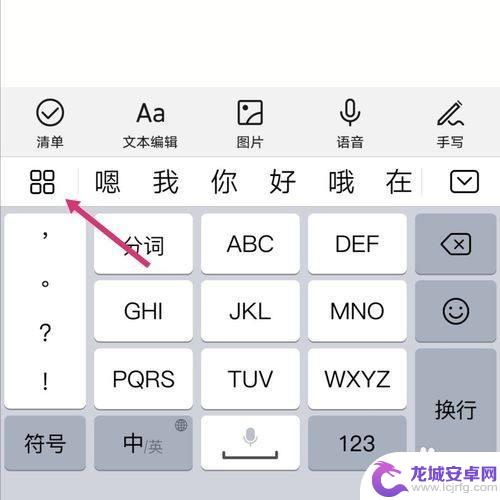
3、页面弹出选项,点击更多设置。
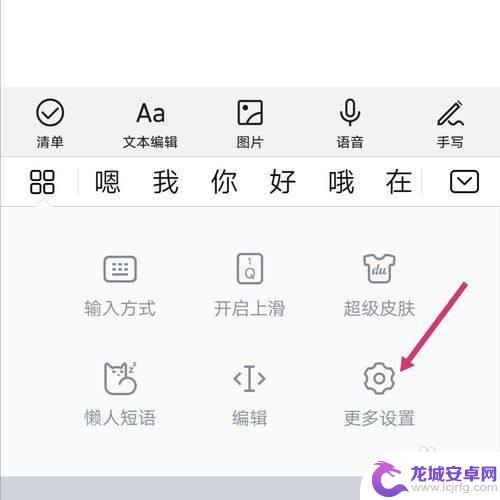
4、进入输入法设置,点击输入设置。
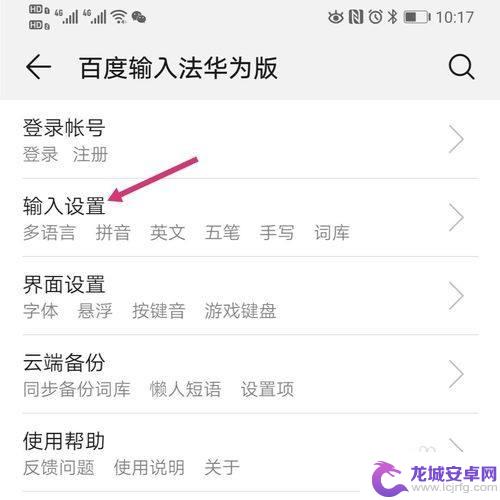
5、找到笔刷粗细,把按钮往左边拉动。
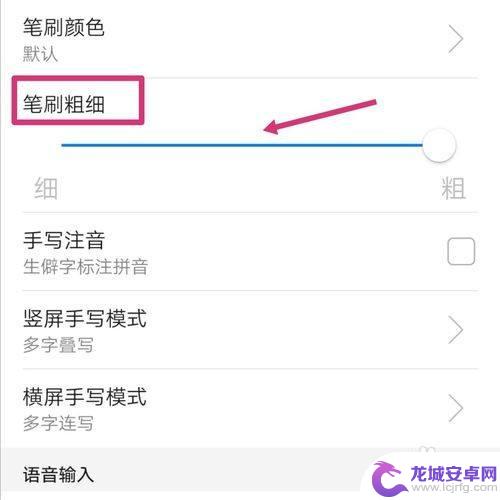
6、把笔刷粗细拉至需要调整的位置。
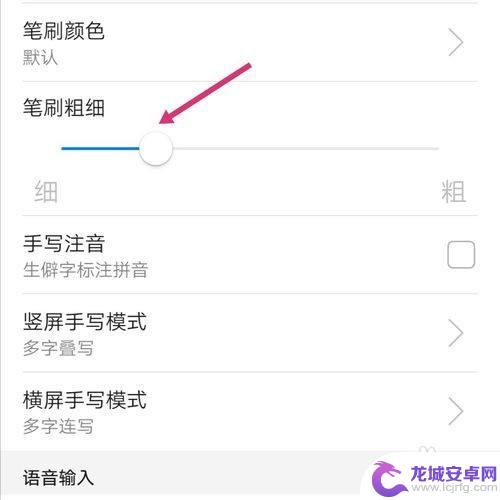
7、返回输入法界面,手写任意文字,就可以看到笔画变细了。
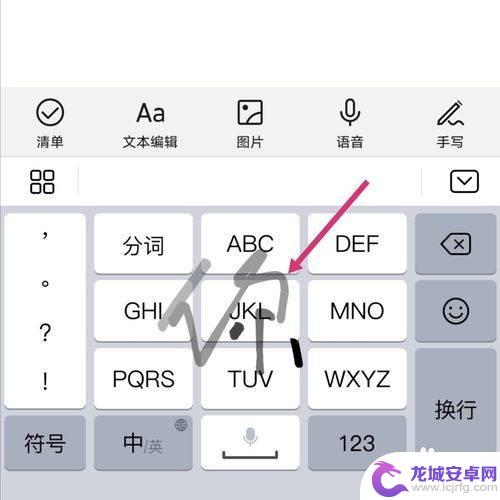
以上就是华为手机手写笔画粗细调整的所有内容,如果有任何不清楚的地方,您可以参考小编的步骤进行操作,希望对大家有所帮助。
相关教程
-
华为手机手写笔画很粗 华为手机手写笔如何调细
华为手机手写笔画很粗的问题一直困扰着用户,而如何调细华为手机手写笔则成为了不少用户关注的焦点,手写笔在使用过程中画线过粗可能会影响用户的书写体验,因此如何调整手写笔的细节成为了...
-
华为手机怎么打开手写功能 华为手机手写笔功能开启步骤
现如今,越来越多的手机都提供手写笔功能,让使用者能够更加舒适地进行文字输入和创作,华为手机也不例外,拥有高质量的手写体验和丰富的手写功能。但是,仍有很...
-
华为手机手写设置颜色在哪里 华为手机手写输入笔刷颜色自定义设置
华为手机手写输入功能让用户在手机上体验到与纸笔写字一样的感觉,而手写笔刷的颜色设置更是让用户可以根据个人喜好自定义,在华为手机中,用户可以轻松找到手写设置中的颜色选项,根据自己...
-
苹果手机绘画步骤怎么画 苹果手机画画功能步骤
苹果手机作为一款高端智能手机,除了强大的功能和性能外,还拥有独特的绘画功能,苹果手机的绘画步骤非常简单,只需在画图软件中选择画笔工具,调整颜色和粗细,便可开始创作。用户可以利用...
-
华为手机手写字怎么变颜色 手机输入法手写笔画颜色修改方法
华为手机作为一款功能强大的智能手机,其手写字功能备受用户喜爱,有时我们可能会遇到一个问题:手写字的颜色如何变化呢?针对这个问题,华为手机的输入法提供了一种简单而有效的解决方案 ...
-
手机苹果14怎么画 苹果手机自带绘画软件如何调整画笔效果
苹果14手机作为一款高端智能手机,其自带的绘画软件给用户提供了很多绘画的乐趣和创作空间,很多用户对于如何调整画笔效果却感到困惑。调整画笔效果对于绘画者来说是...
-
如何用语音唤醒苹果6手机 苹果手机语音唤醒功能怎么开启
苹果6手机拥有强大的语音唤醒功能,只需简单的操作就能让手机立即听从您的指令,想要开启这项便利的功能,只需打开设置,点击Siri和搜索,然后将允许Siri在锁定状态下工作选项打开...
-
苹果x手机怎么关掉 苹果手机关机关不掉解决方法
在我们日常生活中,手机已经成为了我们不可或缺的一部分,尤其是苹果X手机,其出色的性能和设计深受用户喜爱。有时候我们可能会遇到一些困扰,比如无法关机的情况。苹果手机关机关不掉的问...
-
如何查看苹果手机详细信息 苹果手机如何查看详细设备信息
苹果手机作为一款备受瞩目的智能手机,拥有许多令人称赞的功能和设计,有时我们可能需要查看更详细的设备信息,以便更好地了解手机的性能和配置。如何查看苹果手机的详细信息呢?通过一些简...
-
手机怎么把图片保存到u盘 手机照片传到U盘教程
在日常生活中,我们经常会遇到手机存储空间不足的问题,尤其是拍摄大量照片后,想要将手机中的照片传输到U盘中保存是一个很好的解决办法。但是许多人可能不清楚如何操作。今天我们就来教大...